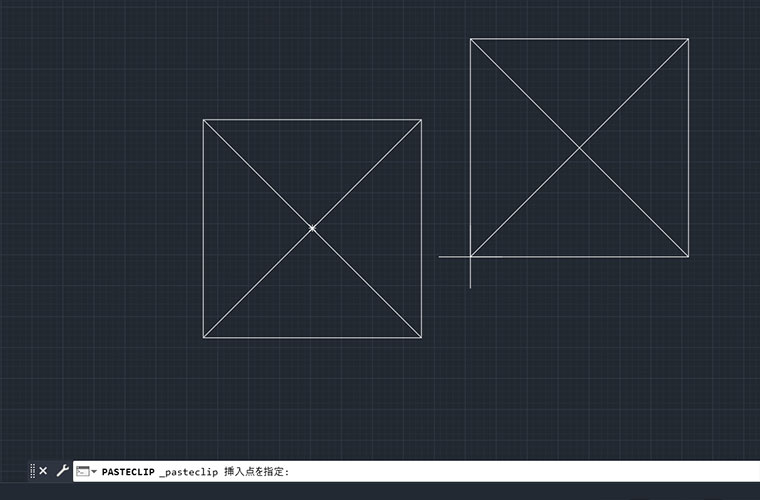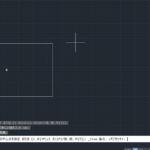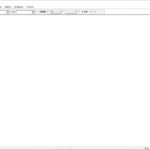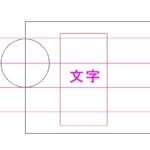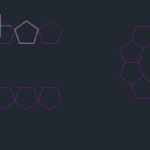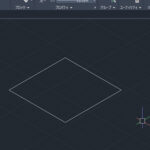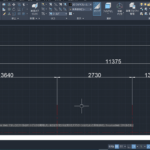目次
AutoCADでは複写だけでなく、「Ctrl+C」でコピーも使えます!
AutoCADでオブジェクトのコピーをする場合「複写」コマンドを使うことが多いですが、Windowsの基本操作と同じように、コピー(Ctrl+C)と、貼り付け(Ctrl+V)でも複写と似た操作が可能です。Windowsの操作に慣れている方は使いやすいキー入力で複写をすることができます。
Ctrl+Cでコピーコマンドと同じ操作をするには
Ctrl+Cでコピーコマンド同様に複写の機能を使うには、下記の手順で操作をします。
- オブジェクトを選択する
- Ctrl+Cを押す(選択したオブジェクトがクリップボードにコピーされます)
- Ctrl+Vキーを押す(クリップボードのオブジェクトを作図領域内に挿入することができます)
- 挿入基点を決めてクリックしてコピー完了
この時に、挿入の基点となる点は、コピーしたオブジェクトの最も左下の点です。
切り取りもWindowsの操作と同じように、切り取り(Ctrl+X)ででき、移動コマンドと使い方は同じになります。
基点の位置がよく分からない!基点を自分で決めるには
基点の位置を規定の左下ではなく、自分で決めてコピーをしたいという場合は基点コピーのショートカットが可能です。基点コピーは、Ctrl+Shift+Cでできるようになります。
オブジェクトを選択し、Shiftキーを押しながらCtrl+Cを押すと、基点を指定できる状態になるため、その状態でマウスクリックをして基点を設定してください。
- オブジェクトを選択する
- Shift+Ctrl+Cを押す
- 基点にしたい点をクリックする(選択したオブジェクトがクリップボードにコピーされます)
- Ctrl+Vキーを押す(クリップボードのオブジェクトを作図領域内に挿入することができます)
- 挿入基点を決めてクリックしてコピー完了
コピー・貼り付けコマンドで便利な点と注意したい点
上記のように、Windows操作に慣れている方にはとても使いやすいキー操作を使用したコピー・貼り付けコマンドですが、このクリップボードを使用したコピーは他にも利点があります。
クリップボードに貼り付けると何度でも貼り付けが可能
オブジェクトがクリップボードに保存されている間は、何度でも同じオブジェクトを貼り付けられる点です。図面内で同じオブジェクトを大量に貼り付けしたい場合など、他の操作を行ってもまた貼り付け作業に戻ることができます。一度基点コピーをし、必要になった時に貼り付けすることで、何度も複写コピーの手順を踏む必要がなくなるため、作業時間を大幅に短縮することができます。例えば、部屋の図面を描きたい時にデスクのオブジェクトを基点コピーしておいて、その途中で間仕切りを追加するために二重線コマンドで線を描き、またデスクを貼り付けていく作業に戻ることができます。複写コマンドを使う場合は、もう一度オブジェクトを選択し、基点を決め、貼り付けるという手順を踏まなくてはいけないため、手間の数が増えます。
コピー・貼り付けの注意点
とても便利で使い勝手がいい機能ですが、いくつかの注意点があります。
- コピーする元にグループされたオブジェクトが含まれていた場合、貼り付けした時にグループ化は解除されてしまう
- グループを解除したくない場合は通常の複写コマンドを使用する必要がある
ブロックで作図してあるオブジェクトは基点コピーで複写しても、そのままの状態が保たれるため、臨機応変に使用しましょう。